レイヤー③ 加算・発光
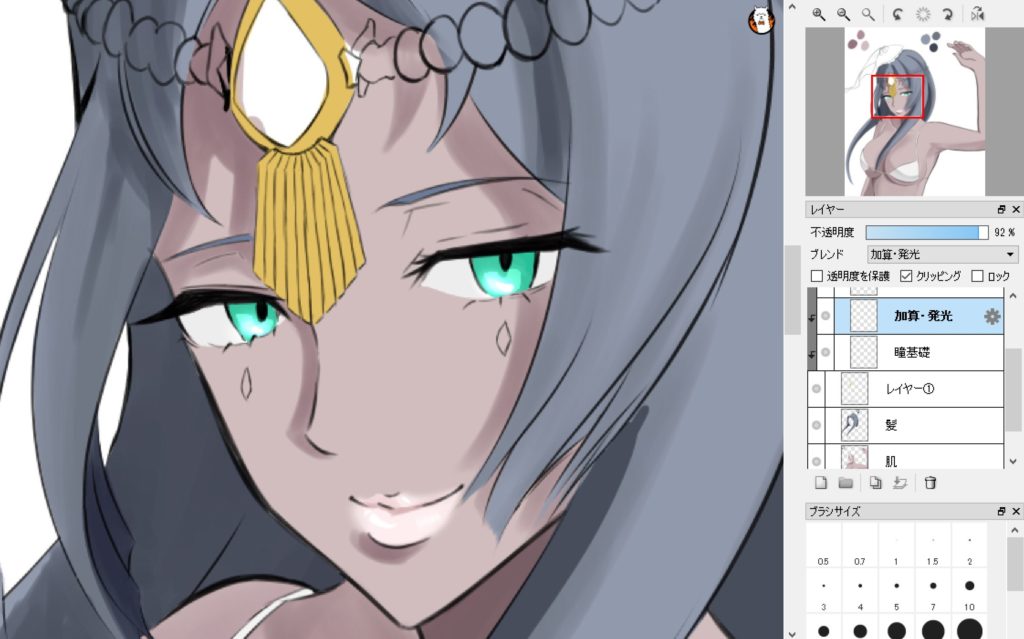
新たにレイヤーを作ってクリッピング。レイヤーブレンドは『加算・発光』。
先ほど反射光を入れた部分を、エアーブラシなど縁の柔らかいブラシを使ってふんわりと塗ります。
塗り終わったら不透明度を調整。
上手くいかない場合はブラシサイズを変えたり、タッチの強さを変えたりしてみましょう。
レイヤー④ 乗算レイヤーで目の影を塗る

新たにレイヤーを作ってクリッピング。レイヤーブレンドは『乗算』。
白目を塗るときに使った色より若干暗い色を選択して、目の影となる部分をサッと塗りましょう。
目の影を塗るときに非常に便利なのが『乗算レイヤー』。
今まで白目と瞳、両者分けて影を描いていたので感動しました。
レイヤー⑤ ハイライトを入れる
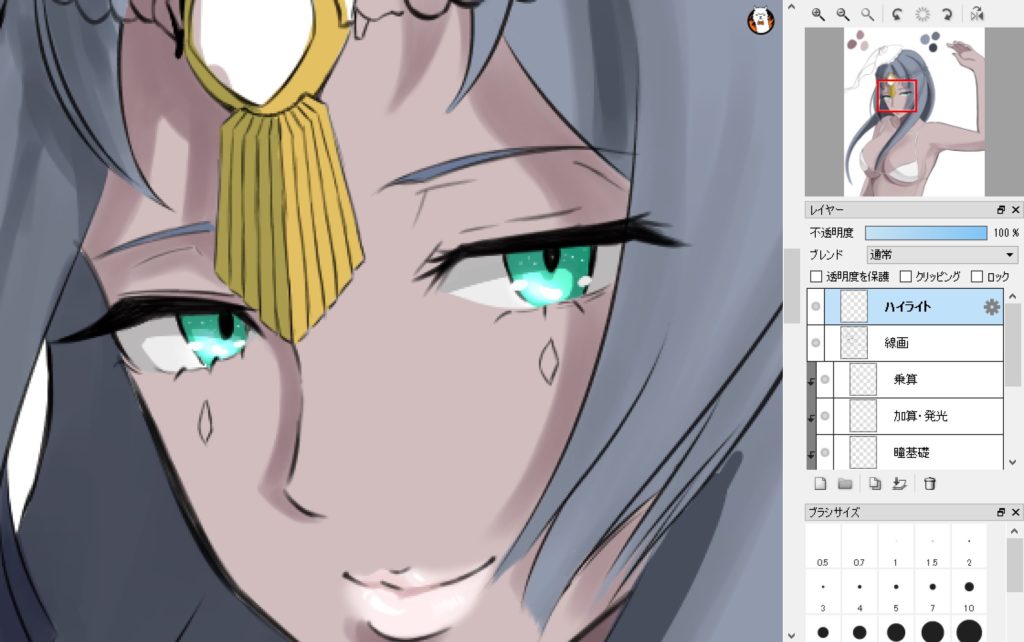
線画の上にレイヤーを作ってハイライトを入れましょう。
入れ方は人それぞれですが、今回 僕が一番伝えたかったのは

赤枠で囲んだ、あそこ!
レイヤー②で塗りムラが出てしまったので、そこをどうにか活かせないかなぁ、と思って試しにペンでちょんちょん明るい色を入れてみたらそれが功を奏した(と僕は考えいている)のです。
どことなく宇宙感、星のようなキラキラを表現で来てる気がして、僕的には予期せぬ収穫でした。
完成!目!!
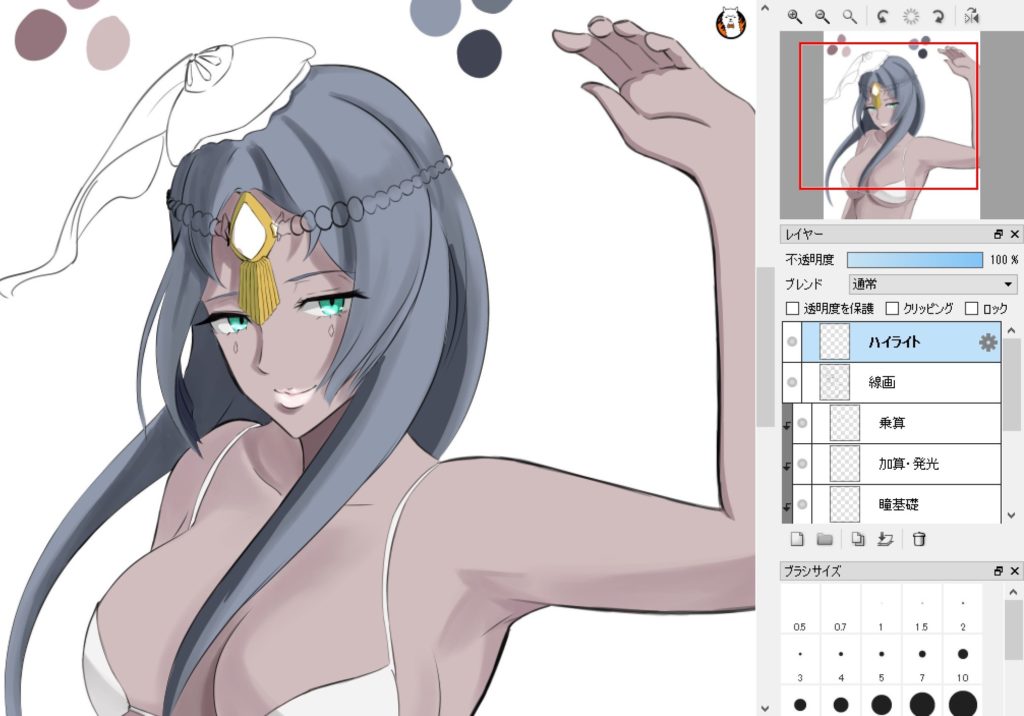
というわけで完成!目!!
今回はアニメ塗りのような感じで、不透明水彩を遣わずにペンなどでサラサラっと塗れる目の塗り方を紹介させていただきました。
ちなみに不透明水彩を使ってみると

こうなりました。
大差ないように見えますが、僕的に不透明水彩を使って塗ったほうが好みだったりします。
今回のヤツ☟
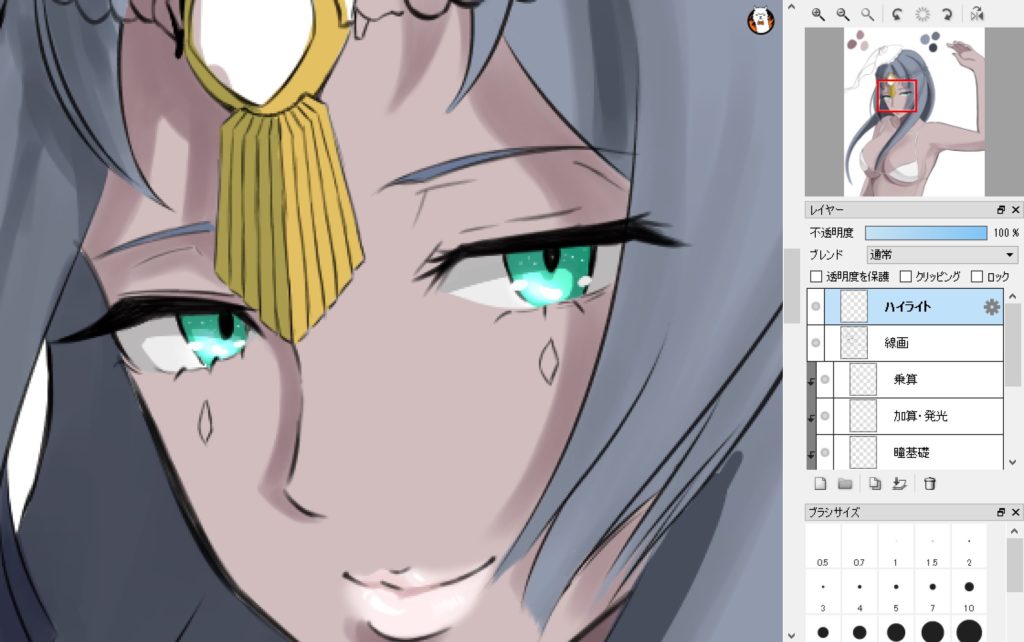
ってなわけで、『初心者でも簡単な手順で真似できる目の塗り方』の説明でした。
イマイチ 使用者の少ないFireAlpacaですが、使い勝手は良いと思います。ので、どの無料お絵かきソフトを入れるか迷ってる人は是非 検討に入れてほしい、そして色の塗り方をシェアしてほしいです。
それでは








』-1-300x188.png)








